台式机电脑独立显卡如何安装的小技巧
- 分类:帮助 回答于: 2021年02月22日 13:52:00
都2021年了?你还在买组装好的台式电脑吗?价格贵了如此之多,简直让人咂舌,那么动手能力强的小伙伴如何自己组装一台电脑呢?很多人都会困在组装独立显卡这一块,其实很简单,接下来小编分享你台式机电脑独立显卡安装方法,仔细看看吧!
1、在安装独立显卡之前,我们需要卸下独立显卡的卡扣。由于每个机箱的设计都不一样,因此拆卸方法将有所不同,但是原理基本相同,详情见机箱说明书,我们用螺丝刀拧开机箱顶部螺丝。
![1611889937243129.png $Q]5(%]}XE`A5XY4U@)P4}T.png](/d/file/help/2021-02-22/0a0b6bfae774073bffa89b79c40025a2.png)
2、接着卸下一块挡板,这个位置基本是安装独立显卡的位置。有时候挡板不是螺钉固定,就需要自己手动掰掉哦。
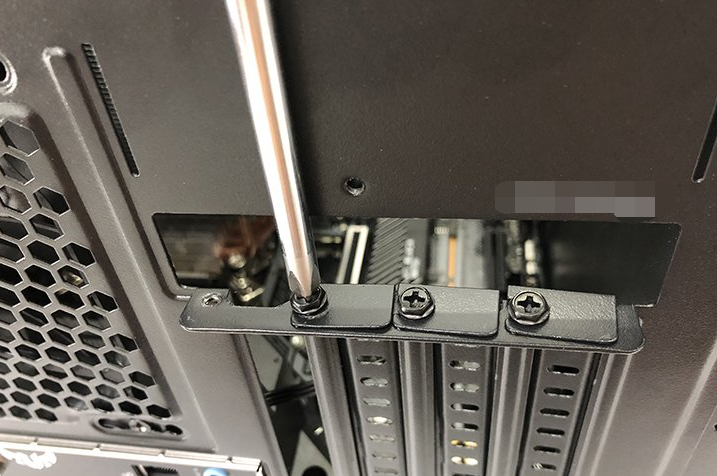
3、找到主板上的PCI-E X16显卡插槽,有的主板可能具有多个显卡插槽。建议将安装在靠近CPU的显卡插槽中。按下显卡插槽的尾扣解锁。 (其他型号的主板在显卡尾扣上可能会有细微的差别),然后准备安装独立显卡了。

4、取出独立显卡去掉包装。

5、将此独立显卡的金手指位置与主板上的PCI-E X16显卡插槽对齐,卡槽是防呆设计,需要对准,不要强来哦,然后将显卡水平插入,如下图所示。

6、向下按压独立显卡完全插入显卡卡槽位置。我们可以从侧面观察显卡的金手指部分是否完全插入。如果已插入,则表示已成功安装好独立显卡,接下来就是上螺丝。

7、独立显卡位置对齐之后,可以将之前拆卸的螺丝拧上固定显卡。

8、最后连接电源线后(最简单的接线方法就是找到电源线接口和显卡的一致即可,都是防呆设计),到此独立显卡安装成功了。

那么以上即是台式机电脑独立显卡如何安装的小技巧的全部内容,希望对你有所帮助!
 有用
26
有用
26


 小白系统
小白系统


 1000
1000 1000
1000 1000
1000 1000
1000 1000
1000 1000
1000 1000
1000 0
0 0
0 0
0猜您喜欢
- lrc文件,小编教你怎么用酷狗制作lrc文..2018/06/04
- 戴尔笔记本如何增加虚拟内存,小编教你..2017/12/01
- 电脑系统zip文件怎么打开2020/04/01
- 向日葵远程控制软件操作教程..2017/11/07
- 电脑开机后蓝屏怎么解决方法..2022/08/17
- Excel表格制作方法2023/04/26
相关推荐
- 小编教你电脑中病毒了怎么修复详细教..2021/02/28
- 小编教你cf闪退怎么办2018/10/24
- 造成显卡风扇噪音大的原因以及解决方..2021/03/07
- 笔记本怎么进入安全模式,小编教你联想..2018/01/03
- 腾达路由器设置,小编教你腾达路由器怎..2018/07/23
- 看完这篇文章后你就知道键盘上Win是哪..2022/11/07

















